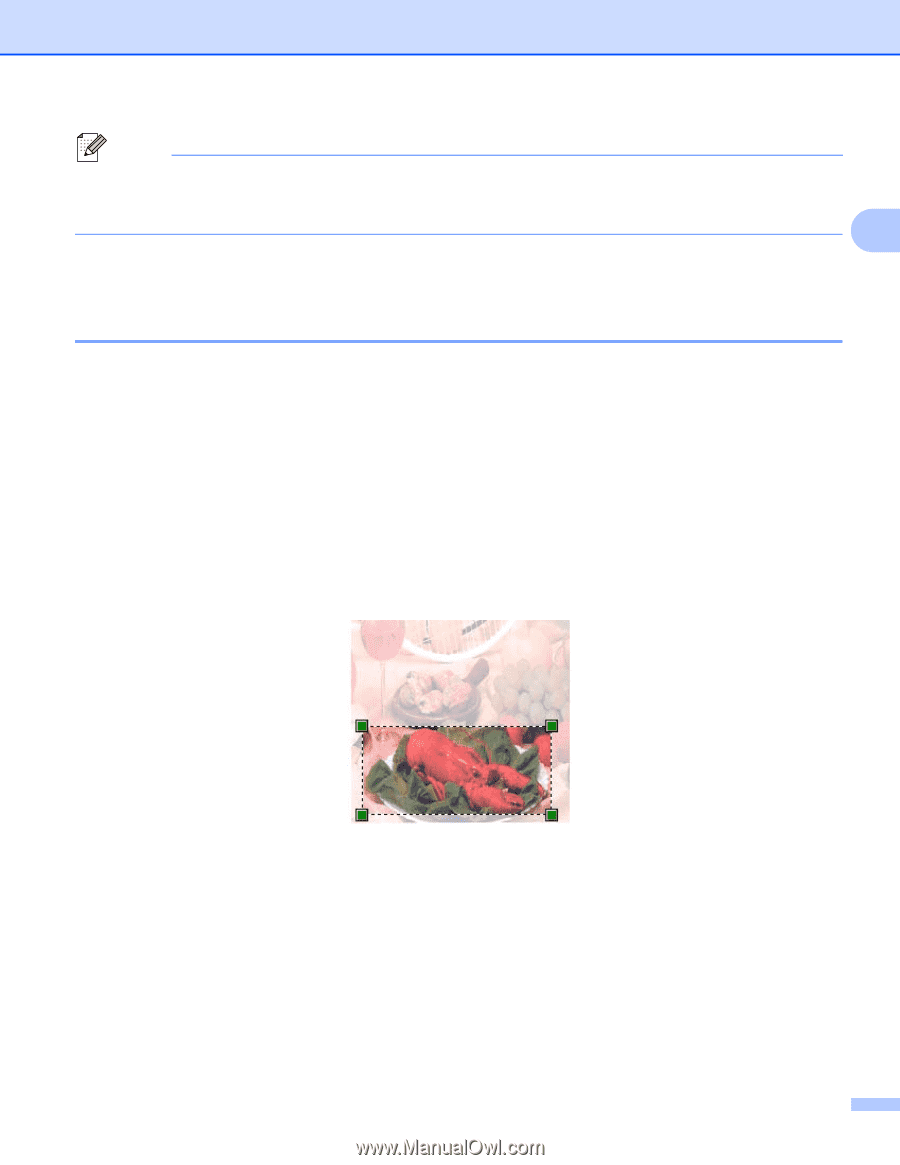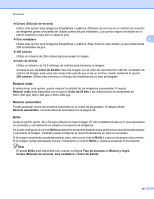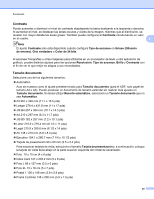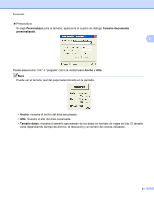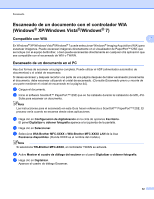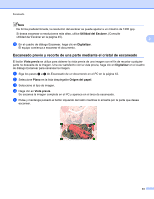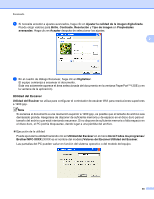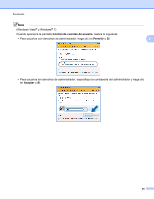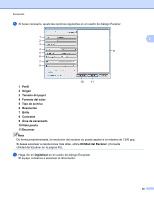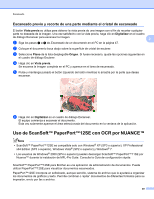Brother International MFC-J6510DW Software Users Manual - Spanish - Page 52
Escaneado previo y recorte de una parte mediante el cristal de escaneado, Utilidad del Escáner
 |
UPC - 012502626626
View all Brother International MFC-J6510DW manuals
Add to My Manuals
Save this manual to your list of manuals |
Page 52 highlights
Escaneado Nota De forma predeterminada, la resolución del escáner se puede ajustar a un máximo de 1200 ppp. Si desea escanear a resoluciones más altas, utilice Utilidad del Escáner. (Consulte Utilidad del Escáner en la página 45). 2 m En el cuadro de diálogo Escanear, haga clic en Digitalizar. El equipo comienza a escanear el documento. Escaneado previo y recorte de una parte mediante el cristal de escaneado El botón Vista previa se utiliza para obtener la vista previa de una imagen con el fin de recortar cualquier parte no deseada de la imagen. Una vez satisfecho con la vista previa, haga clic en Digitalizar en el cuadro de diálogo Escanear para escanear la imagen. a Siga los pasos a a g de Escaneado de un documento en el PC en la página 42. b Seleccione Plano en la lista desplegable Origen del papel. c Seleccione el tipo de imagen. d Haga clic en Vista previa. Se escanea la imagen completa en el PC y aparece en el área de escaneado. e Pulse y mantenga pulsado el botón izquierdo del ratón mientras lo arrastra por la parte que desea escanear. 44